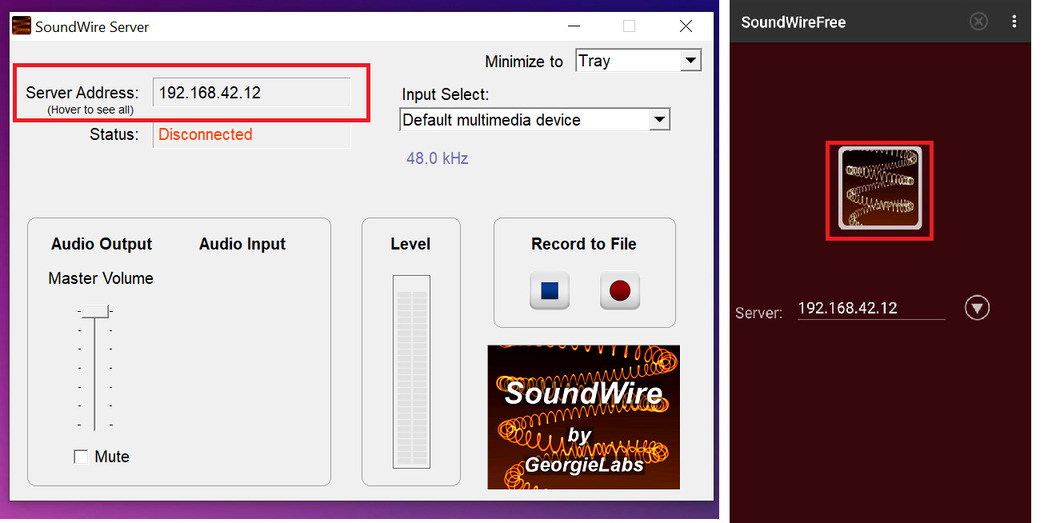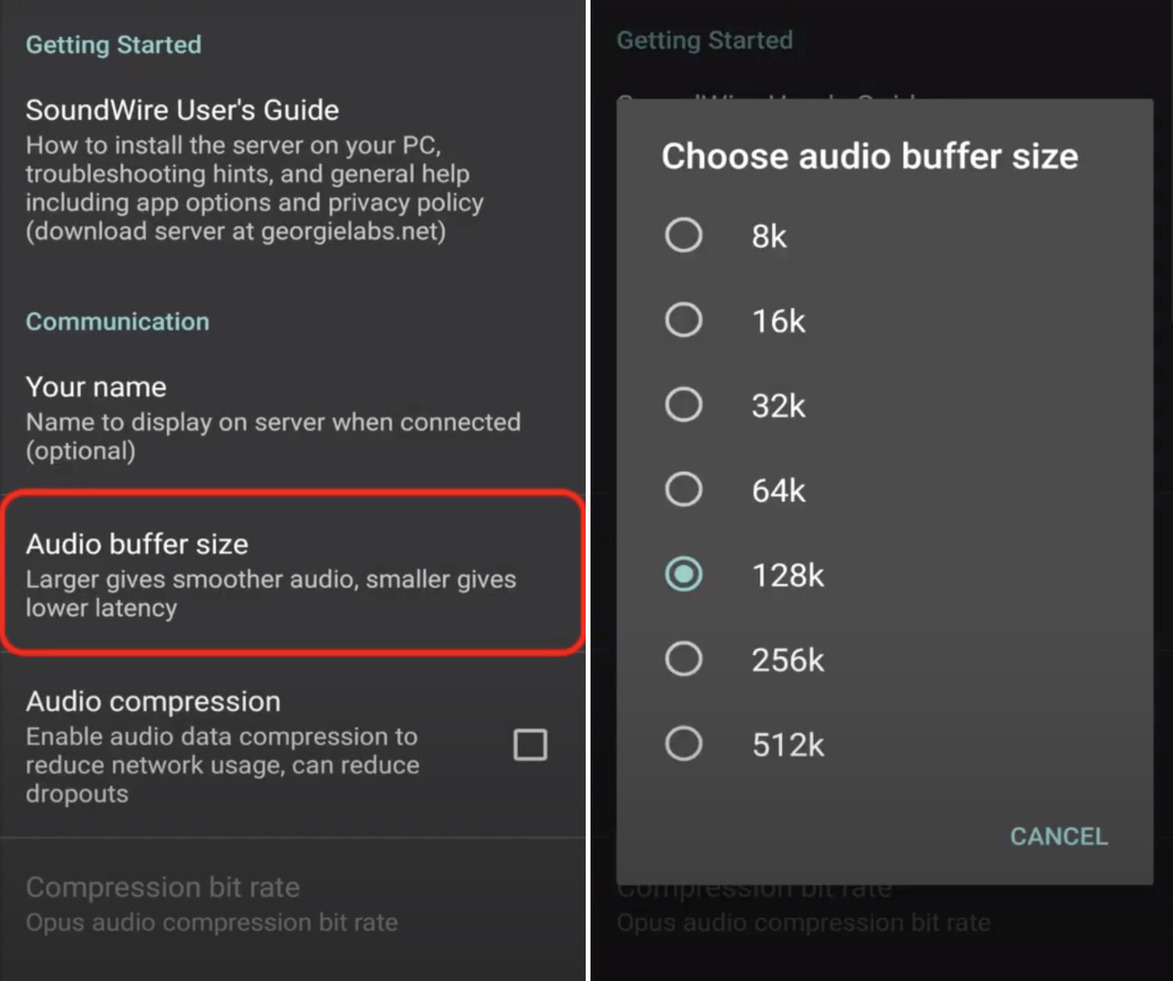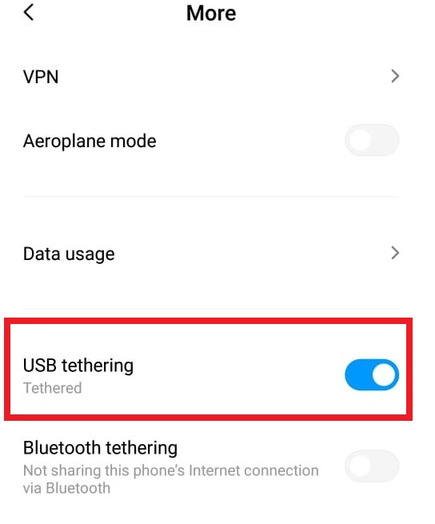- How To Stream Audio From PC To Android Via WIFI or USB Using SoundWire
- Prerequisites to stream PC Audio to Android
- Download
- Steps to Stream Audio From PC to Android via WIFI Using SoundWire
- Steps to Stream Audio From PC to Android via USB using SoundWire
- About The Author
- Great!
- We’re sorry.
- Android и звук: как делать правильно
How To Stream Audio From PC To Android Via WIFI or USB Using SoundWire
Want to watch a movie on your PC but you don’t have speakers to connect with the PC? No issues use your Android phone to stream your PC audio. Your Android phone can do a lot of interesting things along with calling. Being able to stream audio from PC to Android device can be helpful in many ways. Your device can act like a wireless speaker that can play audio from your PC. You can move around the house or place it in your car. Many people prefer their phone speaker over PC. This can help you use your phone for audio output while still using a PC for display.
Here is an easy and simple way to stream audio from PC to Android phones via WIFI or USB. There are two methods to connect your PC with your Android device to stream audio from the PC. You can use either one according to your convenience.
In this tutorial, we will use SoundWire by GeorgieLabs to stream audio from pc to Android phones. The app comes with both paid and free versions on Playstore. The Paid version is ad-free with multiple client support and works with both Wi-Fi and USB both.
Prerequisites to stream PC Audio to Android
Your PC and Android device must be connected to the same network.
SoundWire App should be installed on your Android as well as your PC.
Download
Steps to Stream Audio From PC to Android via WIFI Using SoundWire
The first step to stream your PC audio to an Android device is to connect both the Android device and PC within the same network and install the SoundWire app on your Android and PC.
After installation, open the Soundwire application on your PC. Once the app is open, you will see the Server address on the top. Copy the server address and open Soundwire on Android and put that copied Server Address on Android SoudWire App. Now just click on the App icon to connect.
Once you tap on the App icon, the status will change from disconnected to connected. That means your Android device speaker is connected to the PC and becomes the external speaker for the PC. Now, any audio played on your PC will be streamed on your Android device.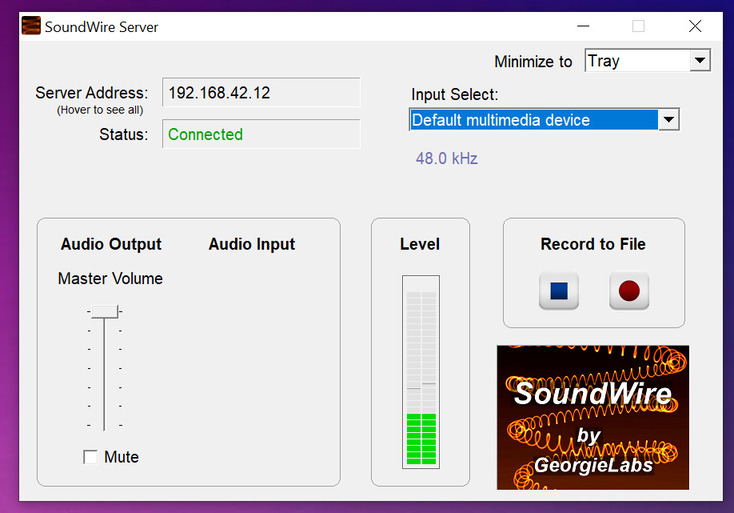
Note: If you find the audio is lagging then you have to reduce the buffer size from the SoundWire Android app setting.
Steps to Stream Audio From PC to Android via USB using SoundWire
The first step to stream PC audio to an Android device is to connect your PC and Phone through USB and enable USB tethering. To enable USB tethering, goto the setting -> network/more setting -> USB tethering .
Now go to the SoundWire app on your phone and enter the Server address, Just like you did in step 2 in the above method, and tap on the logo to connect. Now you are ready to stream pc audio to an Android device.
But this time your Android device and PC are connected through a USB cable, not WIFI. As you are connected with USB, you will not experience any lag in the audio streaming.
Hope you understood how to turn your Android phone into a speaker for your PC. If you have any doubts in any step then feel free to reach out to us in the comment box.
For more detail explanation, watch out the below video on How To Stream Audio From PC To Android Phone Via WIFI
About The Author
Yukta Poddar
Yukta is a computer application graduate and a tech enthusiast who works as a technical content writer at DroidTechKnow. Writing and teaching are some other things she is passionate about.
Was this article helpful?
Great!
Thanks for letting us know.
We’re sorry.
Please let us know what would make this better.
Источник
Android и звук: как делать правильно
В статье рассматривается архитектура и API для создания приложений, воспроизводящих музыку. Мы напишем простое приложение, которое будет проигрывать небольшой заранее заданный плейлист, но «по-взрослому» — с использованием официально рекомендуемых практик. Мы применим MediaSession и MediaController для организации единой точки доступа к медиаплееру, и MediaBrowserService для поддержки Android Auto. А также оговорим ряд шагов, которые обязательны, если мы не хотим вызвать ненависти пользователя.
В первом приближении задача выглядит просто: в activity создаем MediaPlayer, при нажатии кнопки Play начинаем воспроизведение, а Stop — останавливаем. Все прекрасно работает ровно до тех пор, пока пользователь не выйдет из activity. Очевидным решением будет перенос MediaPlayer в сервис. Однако теперь у нас встают вопросы организации доступа к плееру из UI. Нам придется реализовать binded-сервис, придумать для него API, который позволил бы управлять плеером и получать от него события. Но это только половина дела: никто, кроме нас, не знает API сервиса, соответственно, наша activity будет единственным средством управления. Пользователю придется зайти в приложение и нажать Pause, если он хочет позвонить. В идеале нам нужен унифицированный способ сообщить Android, что наше приложение является плеером, им можно управлять и что в настоящий момент мы играем такой-то трек из такого-то альбома. Чтобы система со своей стороны подсобила нам с UI. В Lollipop (API 21) был представлен такой механизм в виде классов MediaSession и MediaController. Немногим позже в support library появились их близнецы MediaSessionCompat и MediaControllerCompat.
Следует сразу отметить, что MediaSession не имеет отношения к воспроизведению звука, он только об управлении плеером и его метаданными.
MediaSession
Итак, мы создаем экземпляр MediaSession в сервисе, заполняем его сведениями о нашем плеере, его состоянии и отдаем MediaSession.Callback, в котором определены методы onPlay, onPause, onStop, onSkipToNext и прочие. В эти методы мы помещаем код управления MediaPlayer (в примере воспользуемся ExoPlayer). Наша цель, чтобы события и от аппаратных кнопок, и из окна блокировки, и с часов под Android Wear вызывали эти методы.
Полностью рабочий код доступен на GitHub (ветка master). В статьи приводятся только переработанные выдержки из него.
Для доступа извне к MediaSession требуется токен. Для этого научим сервис его отдавать
и пропишем в манифест
MediaController
Теперь реализуем activity с кнопками управления. Создаем экземпляр MediaController и передаем в конструктор полученный из сервиса токен.
MediaController предоставляет как методы управления плеером play, pause, stop, так и коллбэки onPlaybackStateChanged(PlaybackState state) и onMetadataChanged(MediaMetadata metadata). К одному MediaSession могут подключиться несколько MediaController, таким образом можно легко обеспечить консистентность состояний кнопок во всех окнах.
Наша activity работает, но ведь идея исходно была, чтобы из окна блокировки тоже можно было управлять. И тут мы приходим к важному моменту: в API 21 полностью переделали окно блокировки, теперь там отображаются уведомления и кнопки управления плеером надо делать через уведомления. К этому мы вернемся позже, давайте пока рассмотрим старое окно блокировки.
Как только мы вызываем mediaSession.setActive(true), система магическим образом присоединяется без всяких токенов к MediaSession и показывает кнопки управления на фоне картинки из метаданных.
Однако в силу исторических причин события о нажатии кнопок приходят не напрямую в MediaSession, а в виде бродкастов. Соответственно, нам надо еще подписаться на эти бродкасты и перебросить их в MediaSession.
MediaButtonReceiver
Для этого разработчики Android любезно предлагают нам воспользоваться готовым ресивером MediaButtonReceiver.
Добавим его в манифест
MediaButtonReceiver при получении события ищет в приложении сервис, который также принимает «android.intent.action.MEDIA_BUTTON» и перенаправляет его туда. Поэтому добавим аналогичный интент-фильтр в сервис
Если подходящий сервис не найден или их несколько, будет выброшен IllegalStateException.
Теперь в сервис добавим
Метод handleIntent анализирует коды кнопок из intent и вызывает соответствующие коллбэки в mediaSession. Получилось немного плясок с бубном, но зато почти без написания кода.
На системах с API >= 21 система не использует бродкасты для отправки событий нажатия на кнопки и вместо этого напрямую обращается в MediaSession. Однако, если наш MediaSession неактивен (setActive(false)), его пробудят бродкастом. И для того, чтобы этот механизм работал, надо сообщить MediaSession, в какой ресивер отправлять бродкасты.
Добавим в onCreate сервиса
На системах с API Так это выглядит
Android 4.4
MIUI 8 (базируется на Android 6, то есть теоретически окно блокировки не должно отображать наш трек, но здесь уже сказывается кастомизация MIUI).
Уведомления
Однако, как ранее упоминалось, начиная с API 21 окно блокировки научилось отображать уведомления. И по этому радостному поводу, вышеописанный механизм был выпилен. Так что теперь давайте еще формировать уведомления. Это не только требование современных систем, но и просто удобно, поскольку пользователю не придется выключать и включать экран, чтобы просто нажать паузу. Заодно применим это уведомление для перевода сервиса в foreground-режим.
Нам не придется рисовать кастомное уведомление, поскольку Android предоставляет специальный стиль для плееров — Notification.MediaStyle.
Добавим в сервис два метода
И добавим вызов refreshNotificationAndForegroundStatus(int playbackState) во все коллбэки MediaSession.
Android 4.4
Android 7.1.1
Android Wear
Started service
В принципе у нас уже все работает, но есть засада: наша activity запускает сервис через binding. Соответственно, после того, как activity отцепится от сервиса, он будет уничтожен и музыка остановится. Поэтому нам надо в onPlay добавить
Никакой обработки в onStartCommand не надо, наша цель не дать системе убить сервис после onUnbind.
А в onStop добавить
В случае, если к сервису привязаны клиенты, stopSelf ничего не делает, только взводит флаг, что после onUnbind сервис можно уничтожить. Так что это вполне безопасно.
ACTION_AUDIO_BECOMING_NOISY
Продолжаем полировать сервис. Допустим пользователь слушает музыку в наушниках и выдергивает их. Если эту ситуацию специально не обработать, звук переключится на динамик телефона и его услышат все окружающие. Было бы хорошо в этом случае встать на паузу.
Для этого в Android есть специальный бродкаст AudioManager.ACTION_AUDIO_BECOMING_NOISY.
Добавим в onPlay
В onPause и onStop
И по факту события встаем на паузу
Android Auto
Начиная с API 21 появилась возможность интегрировать телефон с экраном в автомобиле. Для этого необходимо поставить приложение Android Auto и подключить телефон к совместимому автомобилю. На экран автомобиля будет выведены крупные контролы для управления навигацией, сообщениями и музыкой. Давайте предложим Android Auto наше приложение в качестве поставщика музыки.
Если у вас под рукой нет совместимого автомобиля, что, согласитесь, иногда бывает, можно просто запустить приложение и экран самого телефона будет работать в качестве автомобильного.
Исходный код выложен на GitHub (ветка MediaBrowserService).
Прежде всего надо указать в манифесте, что наше приложение совместимо с Android Auto.
Добавим в манифест
Здесь automotive_app_desc — это ссылка на файл automotive_app_desc.xml, который надо создать в папке xml
Преобразуем наш сервис в MediaBrowserService. Его задача, помимо всего ранее сделанного, отдавать токен в Android Auto и предоставлять плейлисты.
Поправим декларацию сервиса в манифесте
Во-первых, теперь наш сервис экспортируется, поскольку к нему будут подсоединяться снаружи.
И, во-вторых, добавлен интент-фильтр android.media.browse.MediaBrowserService.
Меняем родительский класс на MediaBrowserServiceCompat.
Поскольку теперь сервис должен отдавать разные IBinder в зависимости от интента, поправим onBind
Имплементируем два абстрактных метода, возвращающие плейлисты
И, наконец, имплементируем новый коллбэк MediaSession
Здесь mediaId — это тот, который мы отдали в setMediaId в onLoadChildren.
Плейлист
Трек
UPDATE от 27.10.2017: Пример на GitHub переведен на targetSdkVersion=26. Из релевантных теме статьи изменений необходимо отметить следующее:
- android.support.v7.app.NotificationCompat.MediaStyle теперь deprecated. Вместо него следует использовать android.support.v4.media.app.NotificationCompat.MediaStyle. Соответственно, больше нет необходимости использовать android.support.v7.app.NotificationCompat, теперь можно использовать android.support.v4.app.NotificationCompat
- Метод AudioManager.requestAudioFocus(OnAudioFocusChangeListener l, int streamType, int durationHint) теперь тоже deprecated. Вместо него надо использовать AudioManager.requestAudioFocus(AudioFocusRequest focusRequest). AudioFocusRequest — новый класс, добавленный с API 26, поэтому не забывайте проверять на API level.
Создание AudioFocusRequest выглядит следующим образом
Теперь запрашиваем фокус
Разумеется, все вышеописанные изменения вносить необязательно, старые методы работать не перестали.
Вот мы и добрались до конца. В целом тема эта довольно запутанная. Плюс отличия реализаций на разных API level и у разных производителей. Очень надеюсь, что я ничего не упустил. Но если у вас есть, что исправить и добавить, с удовольствием внесу изменения в статью.
Еще очень рекомендую к просмотру доклад Ian Lake. Доклад от 2015 года, но вполне актуален.
Источник